Ven NVIDIA Shield TV 2019 Con un control remoto rediseñado repleto de funciones, como Botones con retroiluminación وControles de volumen infrarrojos y un botón exclusivo de Netflix que te permite Abre la aplicación de Netflix en tu televisor. Este comando está encriptado en control remoto Y no podemos reemplazarlo con nada, al menos no sin una aplicación de terceros. En este artículo, le mostraré cómo restablecer la funcionalidad del botón de Netflix para abrir otras aplicaciones. Empecemos.

Antes que empecemos
Paso 1: Comience abriendo la página Configuración y toque el ícono de ajustes en la esquina superior derecha, al lado del reloj.
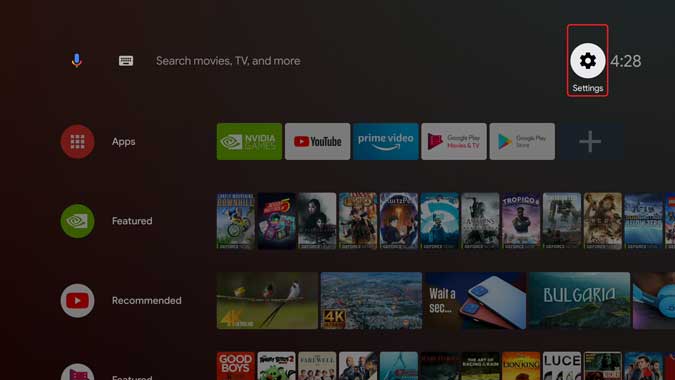
Paso 2: Ir Remoto y accesorios En la configuración general.
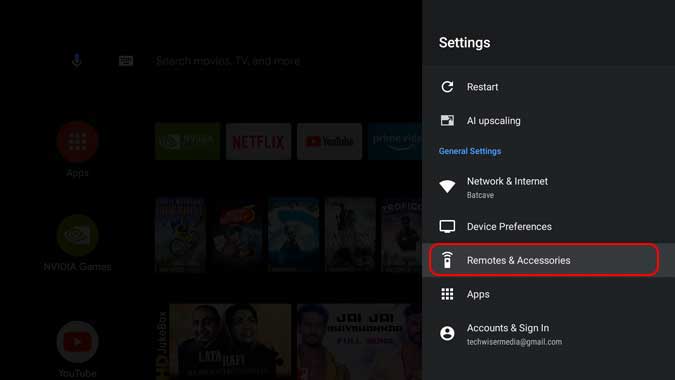
Paso 3: Encontrarás una opción Personalizar la configuración de los botones Haga clic en él para revelar las opciones.
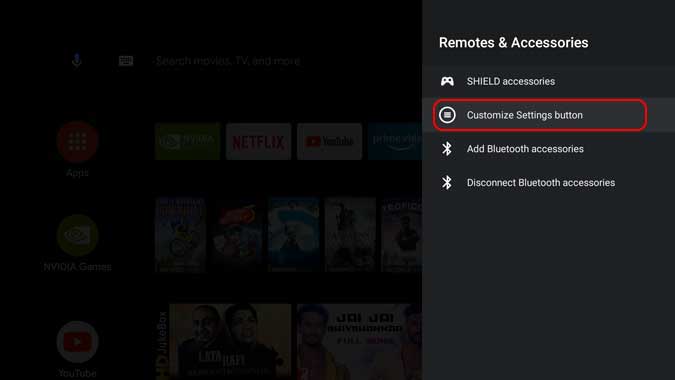
Paso 4: En esta página, puede elegir ¿Qué quieres que haga el botón?. Por ejemplo, puede usarlo para silenciar o Tomar una captura de pantalla o abrir una aplicación específica. Seleccione Abrir una aplicación si desea configurar una aplicación para que se abra después de presionar el botón.
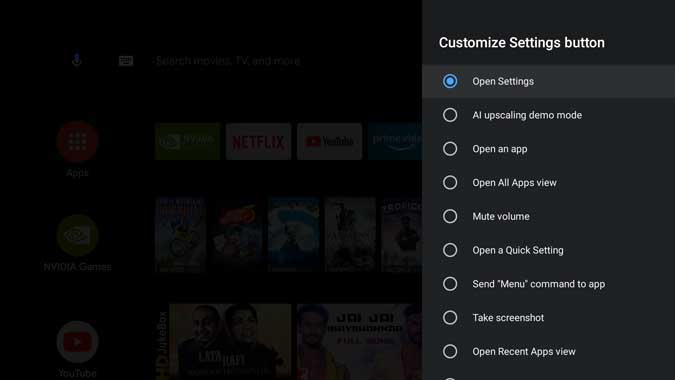
Paso 5: Seleccione una aplicación de su elección y eso es todo. Ahora, la aplicación se abrirá cada vez que presiones el botón.

Reinicie la función de cualquier botón en el control remoto de Shield TV
El método anterior es perfecto pero tiene un pequeño problema, simplemente puede asignar diferentes acciones a un botón. Honestamente, no veo mucho Netflix yMe gustaría cambiar el botón a otra cosa. Para conseguirlo de la forma más sencilla posible, puedes instalar una aplicación Asignador de botones. La aplicación está disponible en Play Store y puede pedirle al Asistente que la instale por usted.
Paso 1: Instale y abra la aplicación desde Play Store.
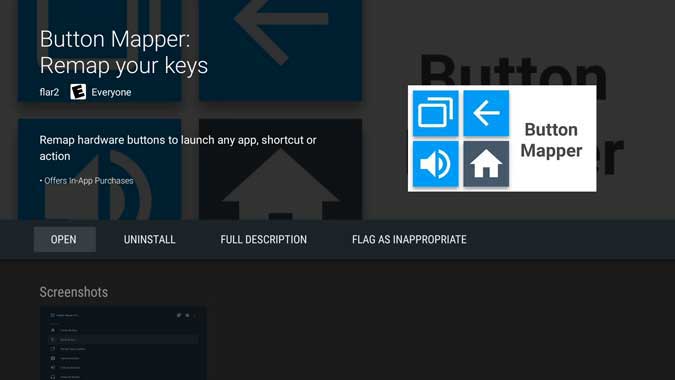
Paso 2: Antes de asignar acciones a los diferentes botones del controlador Shield TV, tenemos que habilitar servicio de acceso lo que nos permitiría anular los comandos preexistentes. Abra Configuración y vaya a Preferencias del dispositivo.
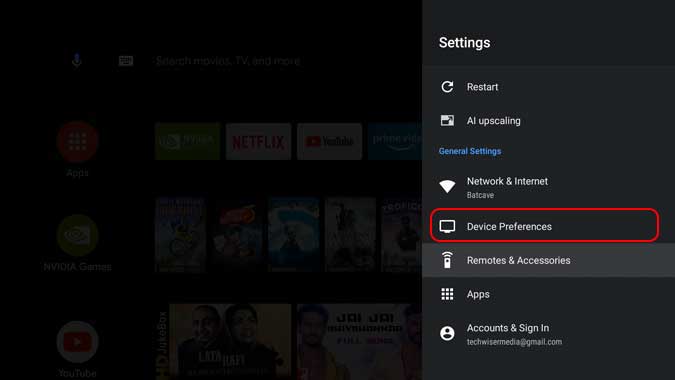
Paso 3: Desplácese hacia abajo y seleccione Opción de accesibilidad de la lista.

Paso 4: Usted encontrará Mapeador de botones , seleccione esta opción y mueva el control deslizante para habilitarla.
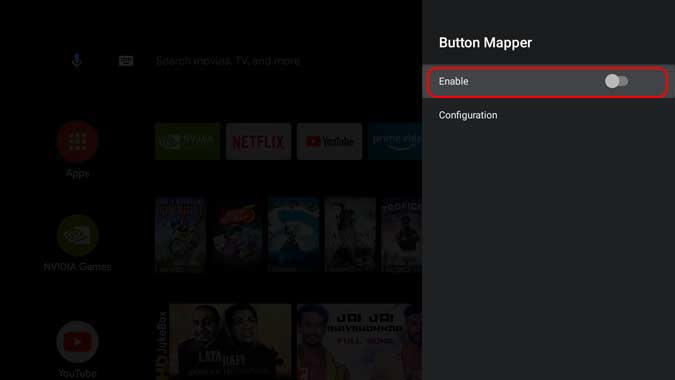
Ahora, regrese a la aplicación Button Mapper, aquí encontrará una lista de botones a los que puede asignar acciones. Verá el botón de inicio, el botón de retroceso e incluso los botones de volumen. Sin embargo, la aplicación no reconoce el botón de Netflix, por lo que lo agregaremos manualmente a la lista.
Paso 5: Seleccione Agregar botones.
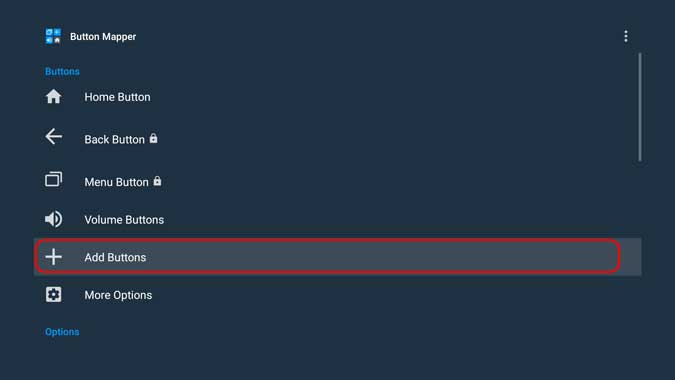
Paso 6: Ahora la aplicación le pedirá que agregue el botón, presione el botón de Netflix o cualquier botón que desee personalizar.
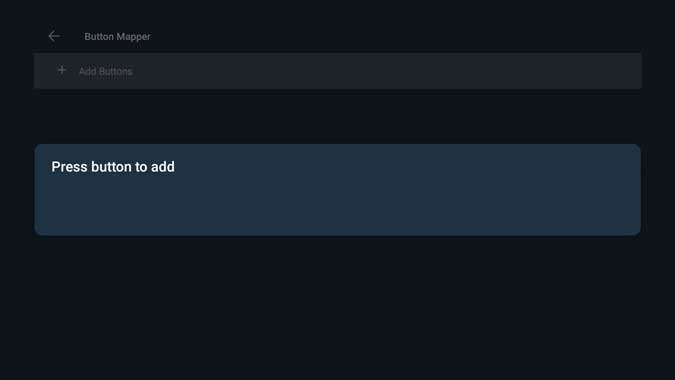
Paso 7: Ahora que el botón está configurado, simplemente habilite el control deslizante frente a Personalizar y configure la acción. Puedes elegir entre tres lanzadores diferentes; Un solo clic, doble clic o pulsación larga. Esto significa que puede asignar tres acciones diferentes al mismo botón.
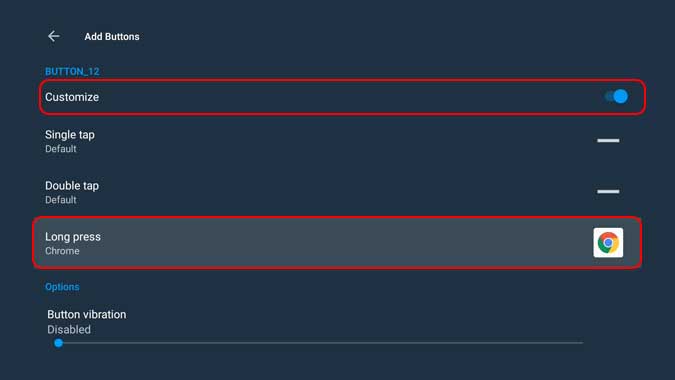
Ahí está todo lo que necesita hacer para personalizar los botones en el control remoto de 2019 Shield TV. Sin embargo, tiene un defecto. No bloquea la acción actual asignada al botón, sino que fuerza la acción asignada. Por ejemplo, si desea personalizar el botón de Netflix en su control remoto de Shield TV para usar Hulu o YouTube, la aplicación de Netflix se abrirá cuando presione el botón, pero justo después de eso, también se abrirá la acción personalizada para que no incluso aviso.
¿Restablecer la función de los botones del control remoto para NVIDIA Shield TV, Pro y Tube?
Mientras que el primer método está bien si desea asignar un solo botón en el control remoto. Sin embargo, Button Mapper le brinda la posibilidad de personalizar cada botón del control remoto de tres maneras diferentes. En teoría, puede asignar 48 acciones diferentes a todos los botones del control remoto Lo cual es solo una exageración.







